Tom qab ntaus ntawv hauv cov lus, tus neeg siv feem ntau yuav tsum paub tus naj npawb ntawm cov cim hauv cov ntawv sau tiav. Qhov no tuaj yeem ua tiav siv cov kev pabcuam online lossis cov lus tsim muaj.
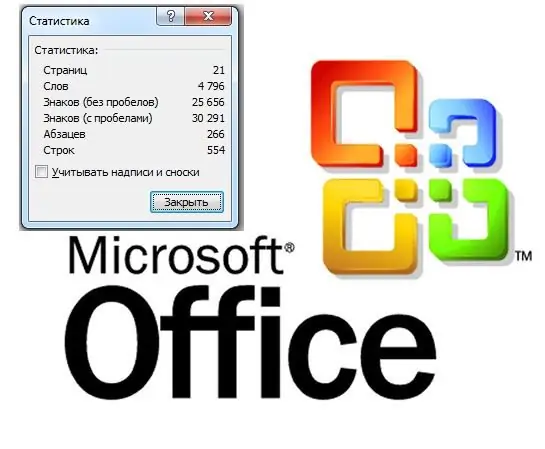
Cov Lus Qhia
Kauj ruam 1
Txhawm rau nrhiav cov naj npawb ntawm cov cim hauv Office Office 2003 daim ntawv thov, koj yuav tsum mus rau saum toj ntawm cov ntawv qhia "Cov Cuab Yeej", tom qab ntawd xaiv cov "Txheeb cais" yam khoom los ntawm daim ntawv teev cia Lub qhov rai no yuav qhia tus naj npawb ntawm cov cim nrog thiab tsis muaj chaw sau.
Kauj ruam 2
Hauv Microsoft Office Lo Lus 2007, cov naj npawb ntawm cov cim pom muaj nyob hauv ob txoj kev. Nyob rau sab saum toj tshuab raj bar, mus rau lub Review tab. Hauv cov pab pawg ntawm cov lus txib "Tshaj Tawm", uas nyob ntawm sab laug, nyem rau khawm "Txheeb cais", hauv hom ntawv "ABC 123". Lub qhov rais me me uas muaj tib lub npe yuav qhib, uas qhia: tus naj npawb ntawm nplooj ntawv, lo lus, cov cim (tsis muaj chaw sau), cov cim (nrog chaw), tus naj npawb ntawm cov lus thiab kab. Muaj kuj tseem muaj nuj nqi "Xav txog cov ntawv cim thiab cov ntawv hauv qab".
Kauj ruam 3
Lub Qhov rai Statistics los kuj tseem muaj nyob hauv qab ntawm daim ntawv qhia zaub mov bar. Nyem rau ntawm lub pob thib ob "Cov naj npawb ntawm cov lus" nyob hauv qab sab laug. Yog tias koj xav suav cov naj npawb ntawm cov ntawv sau hauv ib kab ntawm cov ntawv nyeem, xaiv nws nrog sab laug nas khawm thiab nyem rau "Tooj ntawm cov lus".
Kauj ruam 4
Koj tseem tuaj yeem siv ib qho ntawm ntau qhov kev pab online muaj nyob hauv Is Taws Nem los suav cov cim. Luam tawm koj cov ntawv rau daim ntawv teev cia, qhib lub vev xaib (piv txwv, https://mainspy.ru/kolichestvo_simvolov) muab cov ntawv sau thiab nyem rau ntawm "Xam" khawm. Tag nrho ntev ntawm cov ntawv nyeem thiab qhov ntev ntawm cov ntawv tsis muaj chaw sau yuav raug suav
Kauj ruam 5
Txhawm rau kom paub cov naj npawb ntawm cov cim hauv cov ntawv sau ntau dua nrawm, koj tuaj yeem muab ua ke los ntawm "yuam sij kub". Nias CTRL + alt="Duab" + "+" (ntxiv rau lub cim ntawm Num Lock keyboard). Tus cursor hloov mus rau hauv ib qho xwm txheej curly. Nias tus tsiaj ntawv no Tus naj npawb ntawm Cov Lus khawm rau ntawm lub npov ntawv qhia hauv qab. Cov Keyboard Preferences Keyboard tshwm sim.
Kauj Ruam 6
Nyob rau ntawm Daim Ntawv Qhia Tshiab (Shortcut), nias tus ntawv txuas (shortcut key) uas koj xav ua kom pom zoo qhov rai Statut window. Piv txwv li, nws tuaj yeem yog CTRL + 1. Lub npe ntawm cov yuam sij no yuav tshwm rau ntawm kab. Tom qab ntawd nias lub pob "Assign", ces "Kaw". Tam sim no koj tuaj yeem paub tus naj npawb ntawm cov cim los ntawm nias qhov tseem ceeb ua ke CTRL + 1.







